Con frecuencia, nos encontramos ante la necesidad de tener que convertir archivos JPG a PDF. Por lo general, además, debemos hacerlo rápidamente, pues hablamos de entregas relacionadas con el estudio o el trabajo. El caso es que los documentos PDF son mucho más fáciles de compartir, son más seguros, lucen mejor, e incluso podemos editar un PDF cuando queramos, a través de distintos programas.
Por este motivo, queremos enseñarte entonces cuáles son las opciones que tienes para transformar un archivo JPG en otro de tipo PDF. Y además de explicarte de qué manera puedes desarrollar esta tarea a través de soluciones en línea, debes saber que también existe una alternativa más sencilla. Es decir, ni siquiera necesitarás de conexión a Internet para lograr tu cometido.
En efecto, Microsoft Word es la única herramienta que necesitamos para este procedimiento. Y como se trata de un software que viene incluido en la mayoría de los ordenadores, y casi todos tenemos, es la salida más simple ante este tipo de necesidades. Vamos a ver entonces cuáles son los pasos a seguir.
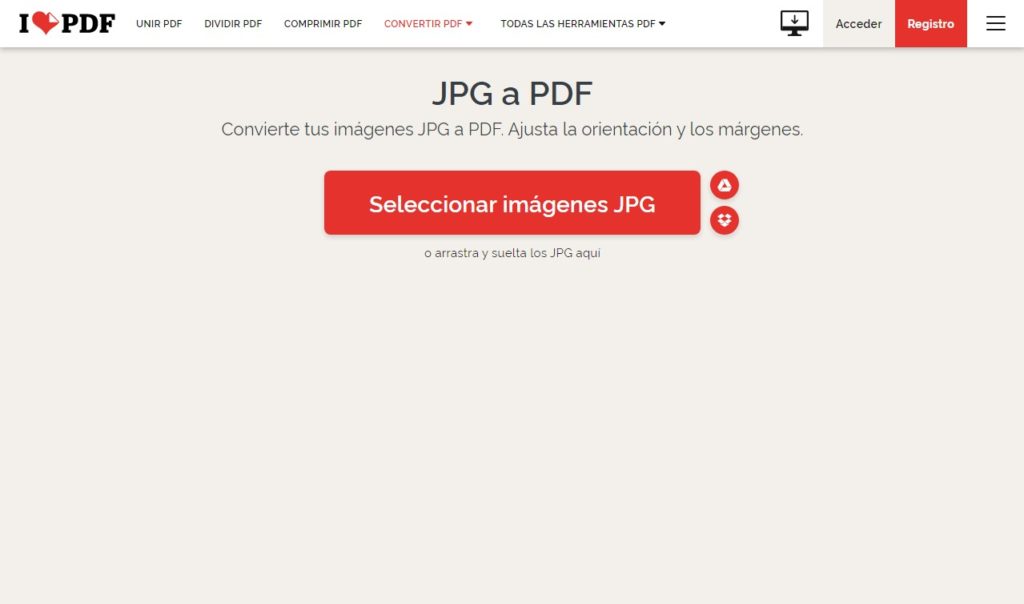
JPG a PDF en Word
Una vez que tengas tu archivo JPG y dispongas de una versión oficial de Word, actúa así:
- Abre Word en tu ordenador
- Inserta el archivo de imagen desde el menú Insertar
- Haz click en el menú Archivo, y selecciona Guardar cómo
- Aparecerá un cuadro de diálogo, en el que podrás colocar un nombre al nuevo archivo
- En formato, tienes que seleccionar PDF
¿Y cómo hacerlo en línea?
Como decíamos, además de la alternativa antes mencionada, sabemos que algunos usuarios no tienen Office con licencia. Eso puede dificultar las cosas. En ese caso, vamos a aconsejarte que directamente realices la conversión de JPG a PDF a través de Internet.
Hay numerosas plataformas disponibles, que podemos encontrar con sólo escribir «JPG to PDF» en Google. Prácticamente todas ellas son recomendables, aunque nosotros vamos a recomendarte que le prestes atención a la primera, iLovePDF. Se trata de una de las que mejor funciona, y más intuitiva resulta.
Sólo tienes que arrastrar el archivo original, en este caso un JPG, y establecer PDF como formato de salida. El proceso tardará apenas unos segundos, y luego podrás descargar el documento PDF cuando quieras.


¿Tienes alguna pregunta o problema relacionado con el tema del artículo? Queremos ayudarte.
Deja un comentario con tu problema o pregunta. Leemos y respondemos todos los comentarios, aunque a veces podamos tardar un poco debido al volumen que recibimos. Además, si tu consulta inspira la escritura de un artículo, te notificaremos por email cuando lo publiquemos.
*Moderamos los comentarios para evitar spam.
¡Gracias por enriquecer nuestra comunidad con tu participación!